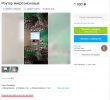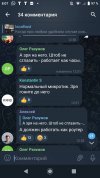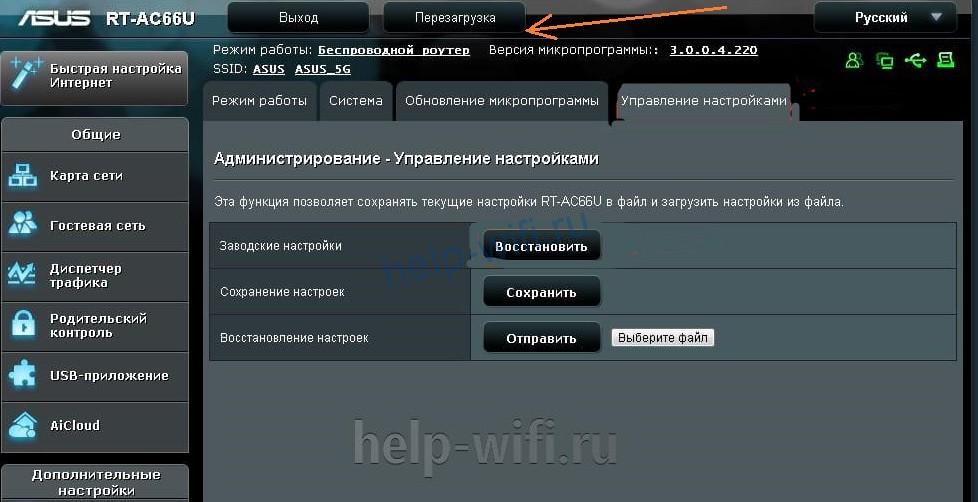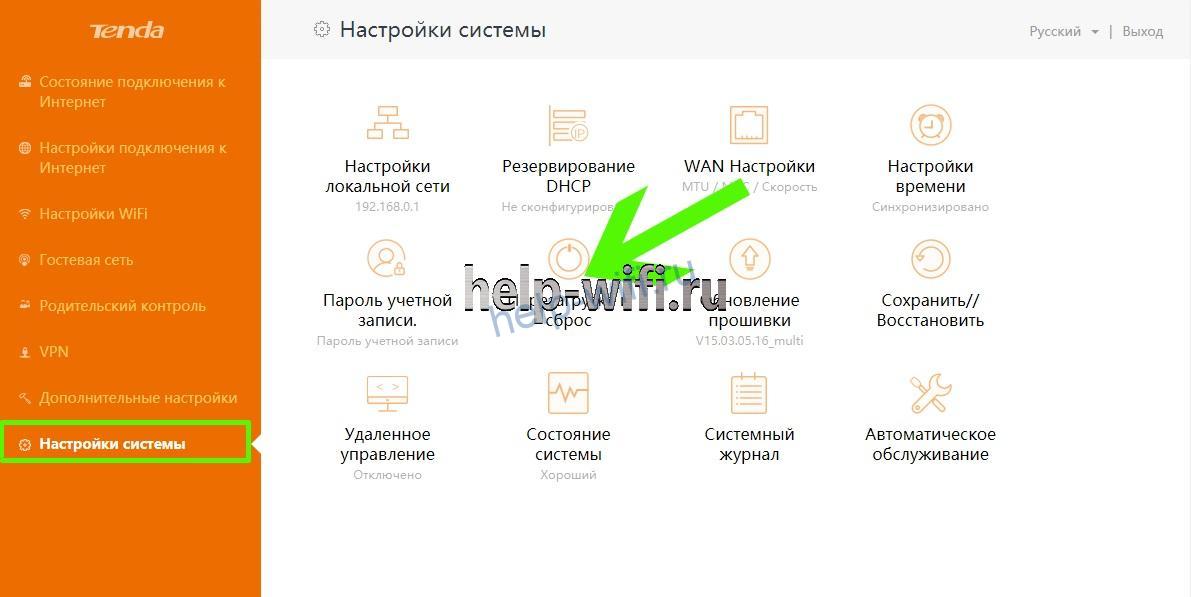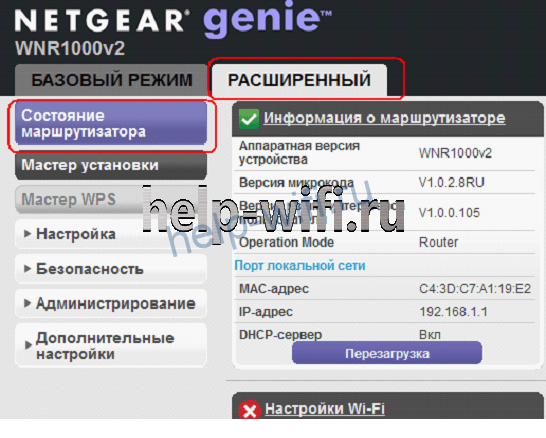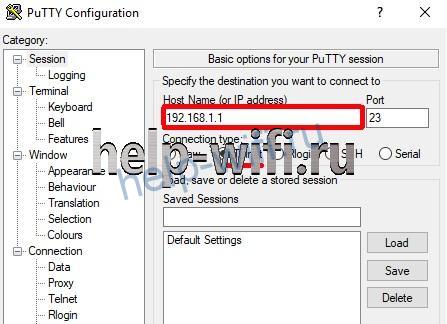-
#1
Ребят подскажите стоят удаленно Риги интернет к ним по вай фай роутеру с симкой,подключены по лан кабелю от него,Риги с вай фай розетками, бывает редко Толи связь подтупливает,Толи роутер пропадает интернет и не появится пока не доберусь на локацию и не перезагружу роутер,Вопрос как сделать чтобы удаленно можно было перезагрузить роутер(отключить включить)?
TAV
Свой человек
-
#3
Реле на симке. У меня, например, «Часовой», контролирует температуру, наличие напряжение 220В, сигнализацию в доме, есть два выходных реле. Управляется по СМС.
-
#4
Ребят подскажите стоят удаленно Риги интернет к ним по вай фай роутеру с симкой,подключены по лан кабелю от него,Риги с вай фай розетками, бывает редко Толи связь подтупливает,Толи роутер пропадает интернет и не появится пока не доберусь на локацию и не перезагружу роутер,Вопрос как сделать чтобы удаленно можно было перезагрузить роутер(отключить включить)?
Ставишь подобное устройство на розетку модема и в таймере прописываешь выключение на минуту в день, а потом включение, твоя проблема всем известна, это оператор отрубает, и помогает перезагрузка с отключением питания или через вебку.
-
#5
Или два роутера на двух вай фай розетках с двумя разными интернетами, один билайн и второй мегафон-йота и риги в пополам еще по двум роутерам раскиданы, а лучше сразу через вайфай риги обе сети цепляли, а розетки роутеров по одной сети для ребута со второй
Последнее редактирование:
-
#6
Ставишь подобное устройство на розетку модема и в таймере прописываешь выключение на минуту в день, а потом включение, твоя проблема всем известна, это оператор отрубает, и помогает перезагрузка с отключением питания или через вебку.
А роутер в этом случае же должен сам ребутнуть соединение, не?
У меня йота и билайн симки по долгу работают, за полтора года два отвала было, по которым пришлось ребутить роутер всего. А вайфай розетка подключена к домашнему интернету
-
#7
У меня на локации — такая же ситуация.
Поставил ещё один комп с виндой, подключенный к этому же роутеру. Накидал скрипт, который перезагружает роутер при отсутствии интернета более 10 минут. Все отлично работает и не нужно оплачивать интернет на второй симке.
-
#8
А роутер в этом случае же должен сам ребутнуть соединение, не?
Нет, даже таймер в самом роуторе/модеме на перезагрузку не помогает. Только жесткий ребут, или ручками через вебку.
-
#9
Нет, даже таймер в самом роуторе/модеме на перезагрузку не помогает. Только жесткий ребут, или ручками через вебку.
Если модем внешний и подключается к роутеру по USB (от него же и питается), должно помогать usb_power off/on (правда, не все роутеры в такое умеют).
-
#10
Если модем внешний и подключается к роутеру по USB (от него же и питается), должно помогать usb_power off/on (правда, не все роутеры в такое умеют).
Возможно, но свистки у меня плохо ловят сигнал, я изначально отказался от них, тк отвалы были через каждые 2-5ч.
-
#11
Нет, даже таймер в самом роуторе/модеме на перезагрузку не помогает. Только жесткий ребут, или ручками через вебку.
Как вы через веб. собираетесь ребутать, если инета нет?)
Ребят подскажите стоят удаленно Риги интернет к ним по вай фай роутеру с симкой,подключены по лан кабелю от него,Риги с вай фай розетками, бывает редко Толи связь подтупливает,Толи роутер пропадает интернет и не появится пока не доберусь на локацию и не перезагружу роутер,Вопрос как сделать чтобы удаленно можно было перезагрузить роутер(отключить включить)?
Можно купить розетку/реле с zigbee — на ферме поставить zigbee hub ,поставить сервер хоум асистанта, и там прописать автоматизацию) Ну либо розетку/реле и сторонний hub на zigbee.
xki
Свой человек
-
#12
Ребят подскажите стоят удаленно Риги интернет к ним по вай фай роутеру с симкой,подключены по лан кабелю от него,Риги с вай фай розетками, бывает редко Толи связь подтупливает,Толи роутер пропадает интернет и не появится пока не доберусь на локацию и не перезагружу роутер,Вопрос как сделать чтобы удаленно можно было перезагрузить роутер(отключить включить)?
если роутер микротик, то скриптик прописать и все, гайдов в нете полно, что то вроде если нет через симку связи, перезагрузить модем, если не помогло, ребутнуть роутер.
если не микротик, то там наверняка какой нить аналог watchdog есть, его можно использовать, искать в прошивке пункт с таким названием.
или на розетку с симкой его посадить, как выше советовали)
-
#13
если роутер микротик, то скриптик прописать и все, гайдов в нете полно, что то вроде если нет через симку связи, перезагрузить модем, если не помогло, ребутнуть роутер.
если не микротик, то там наверняка какой нить аналог watchdog есть, его можно использовать, искать в прошивке пункт с таким названием.
или на розетку с симкой его посадить, как выше советовали)
Не думаю, что человек не сведущий будет себе микротик покупать… или шить свой модем каким нибудь openWRT
-
#14
Не думаю, что человек не сведущий будет себе микротик покупать…
Некоторые покупают, а потом такое:
-
#15
-
photo_2022-11-30_11-02-10.jpg
78,3 КБ · Просмотры: 184
-
#17
Как вы через веб. собираетесь ребутать, если инета нет?)
На розетке можно таймер поставить, что бы каждый день было отключение электричества на модеме на 1 минуту.
-
#18
Некоторые покупают, а потом такое:
Посмотреть вложение 296413
Как в Поле Чудес: раскрутил барабан, угадал всё буквы, но не смог назвать слово….
-
#19
Ставишь подобное устройство на розетку модема и в таймере прописываешь выключение на минуту в день, а потом включение, твоя проблема всем известна, это оператор отрубает, и помогает перезагрузка с отключением питания или через вебку.
у меня тоже отрубается инет на билайне. Иногда по 10 раз на день, и приходиться передергивать модем. Модем если что подключен к роутеру десяти метровым usb2.0. Может из за кабеля отрубается инет? Надо будет подшаманить и проверить без кабеля.
-
#20
мм а вы рассматривали вариант купить роутер который ненужно перегружать? это куда проще.
А Вы знаете, как перезагрузить роутер? Наверняка, многих из тех, что открыли нашу статью, спросят: а зачем мне это? Ну вот допустим, у Вас долго грузятся страницы или вообще отсутствует подключение к сети. Что Вы делаете? Уверены, что большинство из Вас ответили бы нам, что звонят в техподдержку своего провайдера. И очень зря. Потому что первая рекомендация будет перезагрузить ваш Вай-Фай роутер. Поэтому давайте вместе разбираться, как быстро и правильно перезагрузить Вай-Фай роутер и не сбить настройки, и нужно ли это вообще делать.
#1. С помощью самого роутера
Самый простой способ, как можно перезагрузить модем, сделать это непосредственно через устройство. Для этого:
- Аккуратно выньте блок питания из розетки;
- Подождите 30 секунд;
- Вновь подключитесь к питанию.
У этого способа есть единственный минус — некоторые модели не сохраняют настройки. Поэтому при отключении питания они сбрасываются к заводским и приходится перенастраивать модем заново. Это хоть и не сложно, но все-таки минимум 5 минут у Вас отнимет.
Есть и другой вариант, как перезапустить модем — сделать это с помощью кнопки на устройстве.
- На каждой современной модели есть кнопка «On/Off» или «Power». Выглядеть она может по-разному, но от этого суть не меняется;
- Нажмите на нее и удерживайте несколько секунд;
- Индикаторы погаснут – это сигнализирует об успешном результате;
- Подождите полминуты и вновь нажмите на иконку.
Некоторые производители роутеров исходят из того, что устройство должно работать 24 часа в сутки все 7 дней в неделю. Поэтому на некоторых агрегатах такую кнопку Вы не обнаружите. Поэтому придется действовать либо по старинке, отключая от питания, либо будем учиться как можно перезапустить Вай-Фай роутер удаленно, в том числе с компьютера.
#2. В браузере
Веб-интерфейс обладает широким функционалом – в том числе имеет встроенную возможность перезапустить устройство. Мы приведем общую инструкцию, однако здесь стоит учесть, что на разных моделях алгоритм поиска кнопки может немного отличаться:
- Введите айпи-адрес для входа в меню управления;
Кстати, о том, как найти айпи-адрес, мы писали в отдельном обзоре, обязательно его прочитайте, если еще не знаете этой информации.
- Введите логин и пароль в соответствующие поля;
- Перейдите к системным или дополнительным настройкам;
- Выберите нужную иконку (например, она может выглядеть как на скрине ниже) и кликните на нее.
- Готово! Некоторые модели поддерживают перезагрузку по расписанию роутера – этот пункт отображается в веб-интерфейсе маршрутизатора.
#3. Удаленно через командную строку
Но это еще не все, есть и другие варианты — например, теперь мы расскажем вам, как перезагрузить роутер удаленно через командную строку.
В Telnet (для Windows XP)
Слышали что-то о Telnet – специальном цифровом протоколе, который управляет маршрутизатором? Но доступен он только пользователям Windows XP – если вы работаете на 7,8 или 10 версии, то придется загрузить его аналог PuTTY, о нем расскажем чуть ниже.
- Первое, что нужно сделать — это проверить, что консоль «Telnet» включена в настройках вашего маршрутизатора;
- Потом нужно зайти в саму командную строку. Для этого нажмите «Выполнить» — «cmd») и в поле напишите «telnet»;
- Для того, чтобы подключить устройство, напишите «open xxx.xxx.xxx.xxx». Вместо «х» впишите адрес Шлюза по умолчанию;
- Здесь нужно написать логин и пароль от роутера;
- После этого должна открыться консоль, напишите там «help».
- Как правило, нужно ввести команду «reboot» или «restart».
В PuTTY (для Windows 7,8 и 10)
Но что делать, если Telnet у вас нет? На самом деле все очень просто — скачайте его аналог.
- Введите в поисковую строку браузера «PuTTY»;
- Найдите официальный сайт разработчика и скачайте утилиту;
- Запустите ее – увидите главное окно;
- Найдите строчку «Host name (or IP-address)» и укажите айпи своего устройства.
Напомним, найти адрес можно на специальной наклейке – она размещена на оборотной стороне.
Возвращаемся к тому, как производится перезагрузка роутера через командную строку:
- Найдите строчку «Connection type», установите значение «Telnet» и кликните на «Open»;
- Откроется командная строка – вам необходимо будет прописать логин, используемый для авторизации и сохраненный пароль;
- Затем напишите одну из трех команд – # reboot, # restart или «# reload;
- Попробуйте метод подбора – вариант может меняться в зависимости от модели маршрутизатора.
Не перезагружается роутер
Но что делать, если Вы все сделали в соответствии с инструкцией, а роутер все равно не перезагружается?
Если Вы уверены, что все шаги выполнили верно, то попробуйте сбросить настройки полностью. Для этого достаточно нажать кнопку RESET на задней панели устройства.
Обратите внимание на то, что постоянно пользоваться этой кнопкой не рекомендуется, ведь она предназначена для сброса к заводским настройкам. Используйте ее только при крайней необходимости.
Если и это не помогло, то рекомендуем Вам обратиться в сервисный центр, обслуживающий Ваше устройство. Есть вероятность, что оно просто не исправно.
Нужно ли перезагружать роутер?
А теперь поговорим о другом (не менее важном вопросе): зачем перезагружать роутер и нужно ли вообще это делать?
Оборудование обязательно нужно периодически перезапускать, и вот почему:
- Для очищения памяти. Роутер — это такое устройство с лимитированным объемом памяти. В какой-то момент она банально переполняется и новую информацию уже некуда записывать. Тогда устройство начинает заметно тормозить. Перезагрузка модема позволить обнулить историю и соответственно ускорить работу;
- Для увеличения скорости соединения с интернетом;
- С целью восстановления сетевого соединения и обновления сетевых протоколов. Как и любая техника модем/роутер периодически «сбоят». И это нормально. Учитывайте, что как правило пользователи не дают «отдыхать» этому гаджету;
- Чтобы отключить лишних пользователей;
- Для смены айпи-адресов. Зачастую провайдер дает абонентам временный адрес и когда время его действия истекает, а роутер не перезагружается, происходит отключения от сети. Как только Вы делаете перезапуск системы, маршрутизатор получает новый IP;
- Для восстановления нормального функционирования – любая техника нуждается в отдыхе.
Перезагрузка роутера по расписанию
Для тех, кто любит контролировать все процессы, есть возможность включить автоматическую перезагрузку роутера. Правда, такая опция есть далеко не на всех устройствах. Например, она есть на роутерах Zyxel Keenetic с ОС не ниже 2.12. Но вполне возможно, что Вы сможете найти похожую функцию и на Вашем устройстве.
Принцип действия прост. В установленное Вами время в течение 1 минуты агрегат будет автоматически перезагружаться без Вашего участия. Для роутера Zyxel Keenetic скрип автоматического перезапуска выглядит так:
(config)> schedule rebootroute
(config-sched)> action start 57 23 *
(config-sched)> action stop 58 23 *
(config-sched)> exit
(config)> system reboot schedule rebootroute
(config)> system configuration save
(config)> exit
Если Вы замените * на цифры от 0 до 7 то перезагрузка роутера по времени будет осуществляться в конкретные дни недели. 0 и 7, как правило, означают воскресенье. А если Вам надо указать сразу несколько дней, то разделите их запятыми.
Кстати, в любой момент можно будет отключить автоматический перезапуск модема, похожими командами.
(config)> no system reboot schedule
(config)> system configuration save
Многие пользователи умудряются включать дистанционную перезагрузку роутера по расписанию и через Telnet с помощью различного софта. Если хотите, можете тоже попробовать. Но это достаточно замудренный вариант.
Теперь вы знаете, как перезагрузить роутер через компьютер правильно, а также знакомы и с другими способами, позволяющими перезапустить устройство. Рекомендуем вам поддерживать работоспособность маршрутизатора и вовремя осуществлять все необходимые действия!
Какой из способов вам больше понравился?
Как удаленно Перезагрузить вай фай
В наше время Wi-Fi стал неотъемлемой частью нашего повседневного интернет-подключения. Однако, как и любое другое устройство, роутеры время от времени нуждаются в перезагрузке для оптимальной работы. Иногда возникает необходимость в удаленной перезагрузке Wi-Fi роутера, например, если вы находитесь в другом месте, но хотите восстановить его работу издалека. В этой статье мы рассмотрим несколько способов удаленной перезагрузки роутера и дадим вам полезные советы по этой процедуре.
- Метод 1: Удаленная перезагрузка с помощью команды в браузере
- Метод 2: Перезагрузка Wi-Fi с телефона
- Метод 3: Перезагрузка Wi-Fi на телефоне
- Метод 4: Физическая перезагрузка роутера
- Полезные советы и рекомендации
- Выводы
Метод 1: Удаленная перезагрузка с помощью команды в браузере
- Откройте веб-браузер и введите в адресной строке IP-адрес вашего роутера: «192.168.1.1».
- Введите логин и пароль, которые вы ранее указывали при настройках роутера.
- В верхнем правом углу страницы найдите и нажмите кнопку «Advanced».
- В левой части страницы выберите раздел «Система», а ниже найдите опцию «Перезапуск системы». Нажмите на эту опцию.
- Соедините ваш телефон с Wi-Fi сетью вашего роутера.
- Откройте приложение AI Life на своем телефоне.
- В приложении найдите и выберите ваш роутер для перехода в меню управления им.
- Затем перейдите в раздел «Еще», выберите «Настройки роутера» и найдите опцию «Перезагрузка роутера». Нажмите «OK».
Метод 3: Перезагрузка Wi-Fi на телефоне
- Откройте настройки вашего телефона.
- Выберите раздел «Сеть и интернет» или «Интернет» в зависимости от модели телефона.
- Найдите и нажмите на название вашей Wi-Fi сети.
- Отключите Wi-Fi, а затем включите его снова.
- Выберите название вашей сети из списка.
- Возможно, появится уведомление с предложением авторизоваться в сети. Нажмите на него.
Метод 4: Физическая перезагрузка роутера
Иногда, если у вас нет доступа к роутеру удаленно, вы можете перезагрузить его физически, отключив и включив его питание. Существует несколько способов это сделать:
- Вытяните вилку блока питания роутера из розетки, и через несколько секунд снова подключите его к сети.
- Найдите кнопку питания на вашем роутере и удерживайте ее нажатой в течение нескольких секунд. Затем отпустите кнопку и роутер перезагрузится.
Полезные советы и рекомендации
- Перезагрузка роутера регулярно. Удаленная перезагрузка Wi-Fi роутера может помочь в решении временных проблем с подключением.
- Сохраните важную информацию. Перезагрузка роутера может привести к потере временных данных, поэтому рекомендуется сохранить все открытые файлы и проекты перед перезагрузкой.
- Обновляйте прошивку. Регулярно проверяйте наличие обновлений прошивки для вашего роутера и устанавливайте их, чтобы улучшить производительность и безопасность вашей сети.
Выводы
Перезагрузка Wi-Fi роутера — это простая и эффективная мера для решения множества проблем с подключением. В этой статье мы рассмотрели несколько способов удаленной перезагрузки роутера, а также предоставили полезные советы по этой процедуре. Не забывайте регулярно перезагружать свой роутер, чтобы обеспечить стабильное и надежное подключение к Интернету.
Как сделать сброс настроек роутера ASUS
Чтобы сбросить настройки роутера ASUS, если вы забыли логин или пароль для входа, следуйте следующим инструкциям.
Шаг 1. Нажмите на вкладку «Администрирование» в главном меню роутера.
Шаг 2. Выберите опцию «Сбросить/Сохранить/Загрузить настройки».
Шаг 3. Нажмите кнопку «Сброс», чтобы выполнить сброс роутера к заводским настройкам.
После этого роутер вернется к своим первоначальным параметрам, и вы сможете заново настроить его под свои нужды. При этом, все ваши изменения и настройки будут удалены, поэтому обязательно сохраните важную информацию заранее.
Как перезагрузить айфон 14 без ползунка
Для перезагрузки iPhone 14 без использования ползунка следуйте следующим инструкциям. Сначала нажмите и быстро отпустите кнопку увеличения громкости. Затем нажмите и быстро отпустите кнопку уменьшения громкости. Далее нажмите и удерживайте кнопку питания/блокировки. Продолжайте удерживать эту кнопку, пока на экране не появится логотип Apple. Это может занять несколько секунд. Как только логотип появится, можно отпустить кнопку питания/блокировки. Теперь ваш iPhone 14 будет перезагружен. Эта процедура может использоваться в случае, если устройство зависло или перестало отвечать на команды. Перезагрузка помогает очистить временные данные и восстановить нормальную работу устройства.
Как Перезагрузить умную розетку
Перезагрузка умной розетки — это простой процесс, который может исправить некоторые проблемы с её работой. Для перезагрузки необходимо выполнить следующие шаги: сначала нажмите кнопку на корпусе розетки и удерживайте её в течение пяти секунд. Важно, чтобы индикатор начал быстро мигать. После этого розетку можно настроить заново и восстановить её работоспособность. При этом следует отключить любые приборы, которые могут быть подключены к розетке. Затем выньте умную розетку из стационарной розетки или удлинителя. Перезагруженная розетка будет готова к настройке и использованию снова. Этот процесс позволит исправить возможные ошибки и сбои в работе умной розетки.
Как перезагрузить Apple Watch если они зависли
Если ваши Apple Watch зависли или выключились после разрядки, есть несколько способов их перезагрузить. Один из них — принудительный перезапуск. Для этого нужно одновременно нажать и удерживать боковую кнопку, которая расположена рядом с Digital Crown, и колесико Digital Crown самого часов. Нажатие этих двух кнопок должно быть продолжительным, пока не появится на экране логотип Apple.
Если после перезагрузки часы продолжают демонстрировать проблему или не включаются, можно попробовать выполнить сброс до заводских настроек через приложение на iPhone. Для этого нужно открыть приложение «Watch» на своем iPhone, перейти в раздел «General» — «Reset», а затем выбрать «Erase Apple Watch Content and Settings». Важно помнить, что этот способ будет удалять все настройки и данные с Apple Watch.
Если ни один из указанных способов не помогает, рекомендуется обратиться в сервисный центр Apple для проверки и ремонта устройства.
На чтение 10 мин Просмотров 12.9к.
Максим aka WisH
Высшее образование по специальности «Информационные системы». Опыт работы системным администратором — 5 лет.
Задать вопрос
Когда клиент интернет-провайдера звонит в техподдержку, ему дают универсальный совет — перезапустить роутер. Чаще всего баги происходят из-за сбоев в программной или аппаратной части устройства. Перезапуск решает большинство таких проблем. Расскажем о том, как перезагрузить роутер, какие способы для этого существуют.
Содержание
- Зачем нужна перерезагрузка
- Способ 1: кнопкой включения
- Способ 2: отключение от питания
- Способ 3: в админпанели через компьютер или ноутбук
- Tp-link
- Asus
- D-link
- Keenetic
- Tenda
- Netgear
- Роутер Ростелеком
- Способ 4: удаленно через телефон
- Способ 5: через командную строку
- Как настроить перезагрузку маршрутизатора по расписанию
- Проблемы при перезагрузке и решения
Зачем нужна перерезагрузка
Перезагрузка роутера решает большинство «легких» проблем. В принципе, маршрутизатор приспособлен для длительной работы. Он способен функционировать круглые сутки семь дней в неделю на протяжении многих месяцев. Производители это учли и даже убрали кнопку перезапуска у большинства моделей.
Но хотя маршрутизатор выполняет всего несколько функций, он является сложным устройством. Ему добавили много дополнительных опций, которые полезны для пользователя, но усложняют работу. При долгом и непрерывном использовании может накопиться критическая масса проблем, которые приведут к выходу маршрутизатора из строя.
В этом случае пользователь звонит в техподдержку провайдера и ему тут же предлагают перезагрузить модем или роутер. Это устраняет около половины возможных сбоев. При новом запуске маршрутизатор перезапускает все службы, программы и аппаратную часть. Загружает заново прошивку из памяти. Работа восстанавливается.
Не путайте обычную перезагрузку и сброс к заводским настройкам. Последнее полностью обнуляет роутер. Это нужно делать только в самых запущенных случаях, либо при ошибках в настройке устройства.
Разберем все способы перезапуска маршрутизатора и перезагрузки интернета.
Способ 1: кнопкой включения
Иногда на устройстве есть кнопка, которая отвечает за включение и отключение устройства от питания.
Обычно она располагается рядом с тем местом, куда втыкается кабель питания, но может находиться и на любой другой части устройства. Просто поищите эту кнопку и нажмите на неё. После этого подождите около минуты и нажмите еще раз. Должны снова загореться индикаторы на роутере. Все, устройство перезагружено.
Способ 2: отключение от питания
Перезагрузка роутера окажется не такой простой, если кнопки включения не предусмотрено. С другой стороны, можно просто выдернуть вилку из розетки. Это не такой щадящий способ, как остальные, но зато и долго мучиться с настройками, приложениями и входом в панель не придется.

Сильно тянуть не стоит, некоторые производители до сих пор выпускают модели с несъемным шнуром питания.
Способ 3: в админпанели через компьютер или ноутбук
Если питание отключать не хочется (ведь это не предусмотренный производителем способ), то можно удаленно перезагрузить любое устройство с компьютера. Нужно только быть подключенным к той сети, в которой оно работает. Если wifi роутер вообще не реагирует на подключения и не раздает беспроводную сеть, то этот способ не сработает. Тогда лучше просто выключить питание из розетки.
У разных производителей различный алгоритм действий, здесь опишем способы дистанционно перезагрузить роутеры разных моделей. Общий алгоритм заключается в том, чтобы зайти в административную панель и найти там раздел «Перезагрузка» или «Рестарт».
Для входа в панель нужно запустить любой браузер и ввести в адресной строке адрес маршрутизатора (обычно 192.168.1.1 или 192.168.0.1). Если вы не меняли основные настройки, то можете найти их на ярлыке на нижней части вашего девайса. Там записан адрес и стандартные логин и пароль (часто admin в оба поля). Если же вы их поменяли, то придется вспомнить те данные, которые вы ввели.
Tp-link
Чтобы перезагрузить роутер TP Link через компьютер, нужно зайти в административную панель и найти раздел «Системные инструменты». В нем нажмите на вкладку «Перезагрузка», откроется большое окно с единственной кнопкой «Перезагрузка». Жмите на неё и ждите результата. На некоторое время маршрутизатор отключится, так и должно быть, не беспокойтесь.
Asus
Перезагрузить маршрутизатор фирмы Асус будет проще всего, неважно, насколько новая модель у вас установлена. Кнопка всегда находится на самой главной странице, которая открывается сразу после ввода логина и пароля. Так что на главной странице найдите кнопку «Перезагрузка», она может быть в верхней или правой части экрана.
D-link
Перезагрузить D-link тоже несложно. Войдите в административную панель и посмотрите на верхнюю строку. Там есть раздел «Система», нажмите на него, после чего выпадет небольшое меню. В нем есть строчки «Сохранить и перезагрузить» и просто «Перезагрузить». Первое применяется в том случае, если в настройки были внесены какие-то изменения, а второй позволяет просто перезагрузить wi-fi роутер.
Keenetic
Перезагружать роутер Кинетик можно несколькими способами. У большинства моделей есть кнопка питания, так что можно нажать на неё и подождать некоторое время. В остальных случаях придется заходить в меню. Там нажмите на значок шестеренки, расположенный в левой колонке, в нижней её части. Откроется вкладка с настройками. Нажмите на «Перезагрузить».
Tenda
В большинстве моделей роутера Тенда перезагрузка совмещена со сбросом настроек. В общем-то получилось не самое удобное решение, так что стоит перезапустить маршрутизатор отключением питания. Если настройка роутера с нуля вас не пугает, то зайдите в раздел «Настройка системы» и выберите «Перезагрузка и сброс».
Netgear
Зайдите в «Расширенные настройки», перейдите в раздел «Состояние маршрутизатора», в открывшемся окне нажмите на кнопку «Перезагрузка».
Роутер Ростелеком
Чтобы перезагрузить роутер Ростелеком, придется сначала определить его модель. Провайдер не выпускает свои маршрутизаторы, просто покупает их у разных фирм, наносит свой логотип и устанавливает свою прошивку.
Так что модели «роутер Ростелеком» не существует. Могут отличаться и способы перезагрузки. Так что если не хочется выяснять модель, просто вытащите шнур питания. Хотя в большинстве случаев подойдет следующим алгоритм действий:
- зайдите в административную панель;
- найдите раздел «Управление» или «Обслуживание»;
- в левой колонке выберите раздел «Перезагрузка»;
- нажмите на кнопку.
Способ 4: удаленно через телефон
Удаленная перезагрузка роутера возможна, если производитель выпустил специальное приложение. Обычно его можно скачать с официального сайта или прямо из магазина приложений.
Приложения работают только с новыми моделями маршрутизаторов, так что способ подойдет не всем.
Нужно установить приложение на свой смартфон, после чего станет доступна возможность подключения к панели управления в дистанционном режиме. После открытия приложения надо найти нужный раздел, путь обычно совпадает с маршрутом для компьютера.
Если приложения нет, то вы просто можете открыть браузер на телефоне и совершить там те же действия, что и на компьютере. При этом вы должны быть подключены к беспроводной сети роутера.
Способ 5: через командную строку
Любой маршрутизатор представляет собой сложное устройство, которое похоже на миникомпьютер. Им можно управлять с помощью команд из командной строки. Перезагрузить через командную строку можно с помощью telnet. Этот режим доступен по умолчанию только в Видовс ХР, которым пользуются немногие. Так что вам потребуется скачать к себе на компьютер программу Putty, лучше с официального сайта.
После загрузки запустите программу и введите адрес вашего устройства в строке «Host name (or IP-address)». В качестве способа подключения выберите Телнет и нажмите на кнопку «Open» в нижней части экрана.
Откроется командная строка, в которой роутер затребует ввод логина и пароля. Введите нужную информацию и нажмите на Enter. Теперь осталось ввести команду Reboot. В некоторых моделях надо вводить Restart либо Reload.
Как видите, этот способ ненамного проще остальных. Он подойдет, только если нет никакой возможности зайти в веб-интерфейс. Или если у роутера есть статический айпи-адрес и вы хотите подключится к нему из интернета. В остальных случаях будет проще выдернуть вилку или воспользоваться панелью.
Как настроить перезагрузку маршрутизатора по расписанию
Автоматическая перезагрузка роутера не настраивается при помощи стандартных средств. По крайней мере, такой опции нет в обычных домашних моделях. Это позволяют сделать более продвинутые маршрутизаторы, но их цена в несколько раз превышает стоимость обычного домашнего роутера.
Там можно писать целые программы или настраивать любое действие по расписанию. Вряд ли кто-то купил себе такой домой, а если и купил, то явно разбирается в настройках, так что на это случае останавливаться не будем.
Чтобы перезагрузить интернет на компьютере при помощи перезапуска роутера, лучше всего использовать управляемую розетку. Правда, она стоит как половина маршрутизатора. Зато к ней можно подключаться и из интернета, и из домашней сети. Конечно, если в ней есть такая возможность.
Некоторые розетки работают только от вайфая, а некоторые и через сим-карты. Вот на ней можно настроить расписание по отключению от электричества, либо подключаться удаленно и делать все руками. Можно еще написать программу для подключения по телнет, но это уже такие дебри, в которые обычному пользователю лезть не стоит.
Проблемы при перезагрузке и решения
Здесь может быть несколько вариантов проблем. Первый – это когда устройство включено, но не реагирует на подключения к веб-интерфейсу или через командную строку. Тогда остается только выдернуть из розетки.
Если и после этого нет реакции, то выдерните все кабели, кроме кабеля питания, и включите еще раз. Если это помогло, то проблема в одном из кабелей или в неисправном порте на роутере. Здесь можно перебрать методом тыка, подсоединяя провода по одному к каждому из портов. Или отнести роутер в сервис.
Если пользователь перегружал устройство несколько раз, а проблема не решилась, то она носит более глобальный характер. Здесь стоит попробовать использовать роутер с другим провайдером или у друзей. Если здесь все работает, то проблема в настройках или в вашем подключении, а если и там не работает, то возможно, что он полностью вышел из строя.
Если устройство работает, перезагружается через веб-интерфейс, на него можно зайти, но проблема не решилась, то нужно разговаривать с техподдержкой. Причиной могут быть технические работы на линии, сбой оборудования или изменение настроек. Придется выяснять все это конкретно для своего случая.
3 ways to reset a router without unplugging it
What to Know
- Use a browser to log into your router from your computer and select the Reboot option from the Advanced router menu.
- If your router supports telnet, use the Windows telnet client to send the router a reboot command.
- Plug your router into a smart plug and use the smart plug smartphone app to turn power to your router off and on again.
This article provides instructions and information about resetting a Wi-Fi router remotely using your browser and several other methods.
What Does It Mean to Reset a Router?
If devices on your home network have difficulty connecting to the internet, it may be time to restart your router. One of the easiest ways to do this is to reset your router remotely. There are several ways you can do this.
When most people think of resetting a router, they just mean restarting the router. Most people do this by either flipping the power switch in the back of the device or pulling the plug, waiting, and plugging it back in.
In this article, you’ll learn how to remotely restart the router using your web browser, using a «remote management» command, or using a smart plug connected to your Wi-Fi network.
Another type of «reset» you can do is one that sets all of the configuration and settings to their original defaults (just like when the router was new). It’s also called a «factory reset» or a «hard reset,» and you usually do this by using a small pin to press the reset button on the back of the router. You don’t typically need to do this to get your connection working again.
How to Reset a Router Remotely with Your Browser
There are a few ways you can reset your router without walking over and restarting it manually. The easiest method is to open the browser and log in as an administrator.
-
Open a web browser and connect to your home router as an administrator. You’ll need to know your router’s IP address to do this. Type this IP address into your browser URL field and type in the administrator credentials.
-
Once you’re logged into your router as administrator, you can usually find the option to reboot your router in the Advanced section of the router’s menu.
Be careful not to select any Reset or Factory Reset options, as this will perform a hard reset and clear all of your configuration and settings in your router. However, if rebooting the router doesn’t resolve the issues you’re having, performing a hard reset may be the only alternative option to resolve any problems.
-
Once you select the Reboot option, your router may display a countdown to when it will power down. Once it does, the router will automatically restart again on its own. It’ll usually take 30 to 60 seconds for the whole router reboot process to complete.
In this same area of the router menu, some routers include a scheduler option to configure the router to reset at a regular interval automatically. If this option is available, it can be helpful to keep the router operating efficiently over the long term.
Other Ways to Reset a Router Remotely
Some routers also offer the ability to issue a reset command using the Windows telnet client. Another method you can use to restart your router remotely is using the creative option of keeping your router plugged into a Smart Wi-Fi plug.
-
To connect to your router with telnet, you’ll need to enable the telnet client on Windows 10. Once enabled, select Start and open the Telnet Client. Type Open and press Enter. You may need to enter the admin ID and password. Once connected, type help system to find the reboot command from the list of available commands. Type the reboot command to restart the router.
This option to reset a router remotely will only work if the router model supports telnet connections. If you’re not sure if your router does, check the manufacturer’s manual to confirm.
-
Another method to remotely reset your router is to plug it into a smart plug. This way, any time you’re having internet issues and need to reset the router, you can open the smart plug app on your phone, disable power to the router, and then re-enable it to restart it.
Daisy-Daisy\Getty Images
Remotely resetting your router can be helpful whenever your internet is slow or you can’t connect to the internet at all. It’s also beneficial to turn off your router every night to keep the internal components cool and extend the life of your router.
FAQ
-
Can I reset my Wi-Fi router with my phone?
Yes! Many router brands, like Linksys and Netgear, offer official apps on both Android and iOS that let you control your device with a smartphone.
-
How can I remotely reset my router without the password?
If this is your first time accessing your router, odds are it’s using a default username and password. You can usually find it in your router’s manual or via a Google search. If you changed the login info and forgot it, you may need to perform a factory reset to restore your router to its default settings.
Thanks for letting us know!
Get the Latest Tech News Delivered Every Day
Subscribe